- Поломки и их симптомы
- Проводим начальную диагностику при проблемах с изображением ноутбука:
- Примеры возникающих неисправностей при выводе изображения:
- Вертикальные разноцветные линии на всем мониторе
- Появление вертикальных полос на мониторе ноутбука
- Появление красных и синих полос на дисплее
- Появление красной ряби на мониторе
- Изображение выводится только на часть экрана
- Темная полоса с горизонтальной рябью на мониторе
- Толстые вертикальные полосы на экране ноутбука
- Инверсия цветов на мониторе ноутбука
- Широкая белая полоса, расположенная вертикально
- Работает только часть монитора
- Таким образом, замена матрицы необходима в следующих случаях:
- Теперь – подробнее о том, как решить проблему с полосами на экране.
- При неисправности чипа на видеокарте в сервисе Вам, скорее всего предложат один из следующих вариантов
- Причины возникновения неисправностей
- Диагностика неисправностей
- Неисправность драйвера в системе
- Поломка экрана из-за видеокарты
- Испорчена матрица ноутбука
- Замена матрицы девайса
- Проблема со шлейфом матрицы
- Белая полоса на экране
- Разноцветные полосы на экране
- Проявление ряби в мониторе
- Мерцающие линии на экране
- Подводим итоги
Список возможных неисправностей весьма широк. В статье приведены распространенные описания проблем, которые влияют на вывод изображения, а так же возможные причины, методы диагностики и варианты устранения.
Поломки и их симптомы
Если на мониторе присутствуют полосы, располагающиеся в вертикальной или горизонтальной плоскости экрана, либо появилась рябь или артефакты — это следствие следующих неисправностей:
- поломка матрицы – устранить дефект можно только путем ее замены;
- неисправность шлейфа, соединяющего матрицу с материнкой – потребуется его замена;
- сгоревшая видеокарта – на многих платах возможно ее заменить;
- отслоился видеопроцессор – припой плавится уже при 130 градусах, если система охлаждения не справляется, то возможен и такой вариант;
- повреждение материнской платы – это может быть коррозия, которая легко устраняется, либо более серьезные механические повреждения. Ремонтопригодность зависит от характера повреждений.
Проводим начальную диагностику при проблемах с изображением ноутбука:
- Подключите кабель с выводом на внешний монитор – если отображается качественная картинка, то видеокарта исправна и работает в штатном режиме. Одним из вариантов поломки могут быть дефекты, которые именуются "плавающими" и могут без видимых причин появляться или исчезать.
- Проверка матрицы методом механического воздействия – держите матрицу по краям, и большим пальцем нажимаете на нее. Если прогнуть или нажать на матрицу, и при этом изображение меняется, то высокая вероятность того, что поломка в самой матрице или ее шлейфе.
- Изменение изображения при закрытии или открытии ноутбука – если изображение меняется, то проблемным участком является шлейф или его соединение в разъемах.
Примеры возникающих неисправностей при выводе изображения:
Вертикальные разноцветные линии на всем мониторе
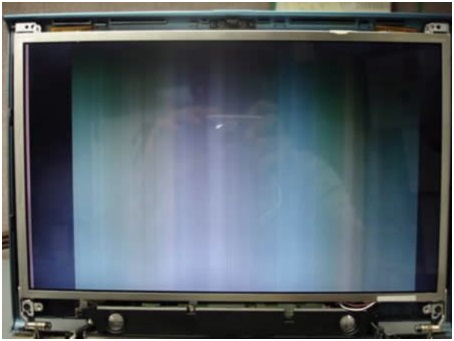
На мониторе появляется множество вертикальных цветных линий, они хаотично изменяют цвет и переливаются при попытке надавливания на поверхность монитора. На внешний монитор картинка выводится четкая и без полос.
Если попробовать изогнуть монитор, появляются разноцветные горизонтальные полосы
Это симптомы неисправности шлейфа матрицы
Появление вертикальных полос на мониторе ноутбука
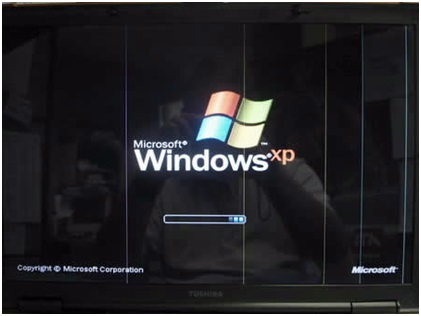
Появляются внезапно после перезагрузки ноутбука, без видимых причин. Как правило, подобные поломки вызваны низким качеством установленной матрицы, которая быстро приходит в негодность.
При появлении подобных артефактов и несильном воздействии "на изгиб" монитора, они могут исчезать и потом снова появляться. При подключении внешнего монитора картинка чистая. Это симптомы неисправности матрицы, и устраняются они только ее заменой.
Появление красных и синих полос на дисплее
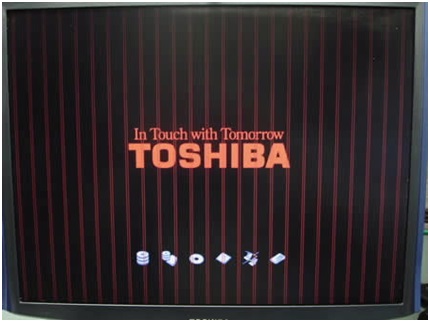
Множество красных и синих полос по всему экрану ноутбука, расположенных вертикально, которые периодически могут изменять цвет на белый.
Если при подключении внешнего монитора проблема не исчезает, и наблюдаются те же полосы по всему экрану, то наиболее вероятная проблема – неисправность видеокарты. Поскольку во многих моделях она интегрирована в материнскую плату, то не во всех случаях ее можно заменить. Тогда придется делать ребоулиг – замену видеочипа, но это достаточно дорогостоящая процедура.
Появление красной ряби на мониторе
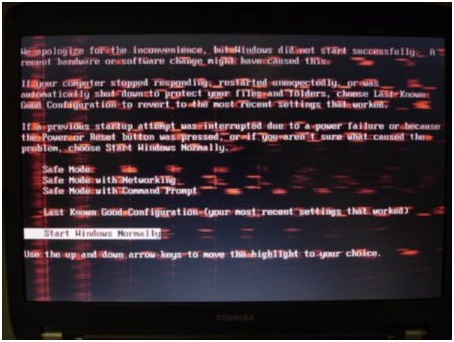
При подключении внешнего дисплея изображение чистое. Это указывает на неисправность шлейфа или возможные повреждения контактов в разъемах.
Если после установки нового шлейфа наблюдается та же картина, то скорее всего потребуется ребоулинг видеочипа, или замена материнской платы целиком, если ребоулинг нецелесообразен экономически.
Изображение выводится только на часть экрана
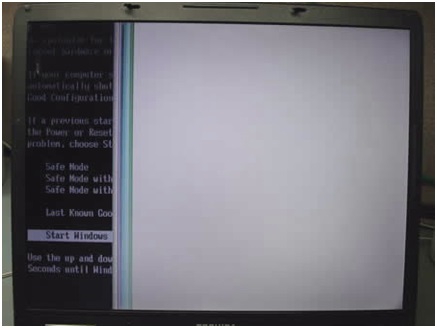
Часть монитора работает исправно, остальная же часть полностью белая. В данной ситуации требуется замена матрицы.
Темная полоса с горизонтальной рябью на мониторе
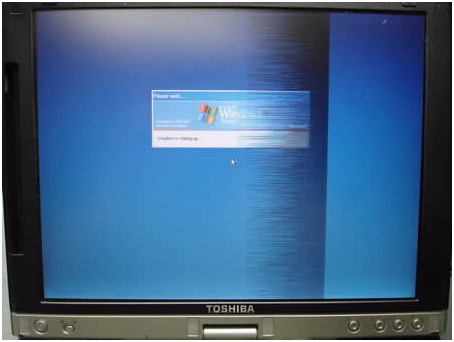
При появлении такого артефакта поможет только замена матрицы.
Толстые вертикальные полосы на экране ноутбука

Весь монитор в вертикальных полосах, картинки нет вообще, при воздействии «скручивания» на некоторый момент появляется картинка, но потом медленно блекнет и выходят горизонтальные полосы.
Вариант только один – замена матрицы.
Инверсия цветов на мониторе ноутбука

Монитор отображает цвета в полной инверсии — черное показывается белым и наоборот.
Такая проблема устраняется только путем замены матрицы.
Широкая белая полоса, расположенная вертикально
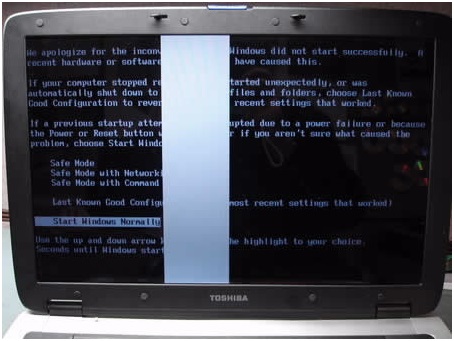
Белая вертикальная полоса по всему экрану свидетельствует о необходимости замены матрицы.
Работает только часть монитора
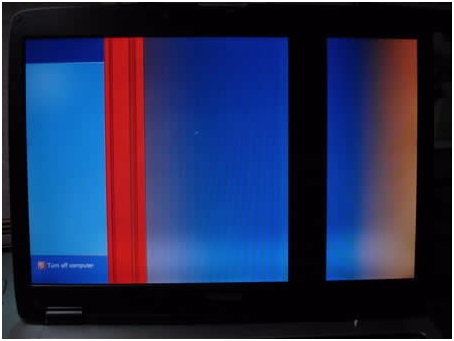
Работает только левая часть монитора, далее идет широкая красная полоса, за которой на расстоянии располагается черная. Пространство между полосами заполнено синим фоном.
В данном случае неисправность устраняется только заменой матрицы.
 Диагностика неисправностей на ноутбуке всегда проходит несколько сложнее, чем это обстоит с персональным компьютером, поскольку почти вся конструкция устройства представляет собой один монолитный блок. Одна из частых неприятностей, случающихся с ноутбуком, — это появление полос на экране. Вроде бы и обращение бережное, и пользоваться ноутбуком приходится не постоянно, а проблема всё равно возникает. Рассмотрим эту проблему и пути её решения детально.
Диагностика неисправностей на ноутбуке всегда проходит несколько сложнее, чем это обстоит с персональным компьютером, поскольку почти вся конструкция устройства представляет собой один монолитный блок. Одна из частых неприятностей, случающихся с ноутбуком, — это появление полос на экране. Вроде бы и обращение бережное, и пользоваться ноутбуком приходится не постоянно, а проблема всё равно возникает. Рассмотрим эту проблему и пути её решения детально.
Есть несколько наиболее характерных причин, по которым появляются полосы на экране ноутбуков:
- Шлейф, соединяющий матрицу с платой ноутбука, имеет повреждения (плохой контакт, излом);
- Выход из строя самой матрицы – в этом случае потребуется замена матрицы;
- Неисправность в материнской плате – чаще всего возникает из-за перегрева отдельных компонентов;
- Неисправность в видеокарте – в отдельных случаях возможен ремонт, в остальных – замена видеокарты.
Так или иначе, практически все рассмотренные ситуации потребуют обращения в сервисный центр для проведения ремонта. В домашних условиях есть лишь возможность замены видеокарты, и то если она не встроенная. Любители самодеятельности могут, конечно, попытаться произвести замену шлейфа или матрицы своими силами, но здесь есть ряд своих сложностей, о которых будет сказано позже. Самостоятельно и без потерь можно лишь попробовать переустановить драйвер видеокарты, однако это скорее следует сделать для того, чтобы отмести одну из предполагаемых, но маловероятных причин неисправности.
Попробуем предположить причину проблемы, взяв на вооружение несколько приёмов.
-
На первом этапе для диагностики в домашних условиях нам потребуется отдельный монитор, который следует подключить к ноутбуку. Если монитор показывает нормальную картинку без полос, значит, проблема кроется в неисправной матрице или в повреждённом шлейфе. Если же и монитор выдаёт полосы – значит, Вам потребуется ремонт либо замена материнской платы или видеокарты.
Можно также проверить простым, но несколько варварским способом, просто взяв экран ноутбука двумя руками и попробовав как бы изогнуть его или надавить на него пальцем – если полосы меняются, значит неисправность либо в матрице, либо в шлейфе.
Таким образом, замена матрицы необходима в следующих случаях:
- Полосы появляются при изгибе или скручивании экрана, как описывалось выше, при этом внешний монитор даёт нормальную картинку

Работает только одна часть экрана, а другая часть – просто отображает белое полотно

либо на экране широкая белая полоса

либо какие-то другие артефакты

По экрану идёт характерная рябь

Разноцветные вертикальные полосы

Размытое изображение при изгибе матрицы

Все цвета изображения на экране отображаются в негативе: например, чёрный – белым, белый – чёрным, красный – синим и т.д.

Ремонт или замена шлейфа потребуется, если на экране множество разноцветных линий, а само изображение рябит или мерцает, при этом при открывании-закрывании ноутбука изображение изменяется.

Внешний монитор в этом случае должен показывать всё исправно.
Материнская плата или видеокарта подлежит ремонту, если:
По всему экрану идут разноцветные линии, как правило, повторяющиеся через определённые промежутки, при этом на подключенном мониторе создаётся такая же картина

По экрану идёт рябь, как в случае, когда неисправна матрица, но её замена не дала результатов

Теперь – подробнее о том, как решить проблему с полосами на экране.
Если выяснилось, что причина появления полос кроется в неисправности видеокарты или материнской платы, то можно посоветовать следующее.
Видеокарты в ноутбуках бывают двух типов – интегрированные (встроенные) и внешние, в зависимости от модели ноутбука. Самостоятельно заменить можно только внешнюю видеокарту, она вставляется в слот PCMCIA. Обойдётся она Вам недёшево, но всё же дешевле, чем ремонт в каком-нибудь сервисном центре.
Если же видеокарта интегрированная, или же неисправна материнская плата, то ноутбук придётся нести в ремонт. Скорее всего, ремонт обойдётся Вам дорого, поэтому обязательно требуйте от представителей сервисного центра предварительного согласования цены. Ведь сумма счёта, которую Вам выставят за услугу, может быть близкой к цене самого ноутбука, но даже если это Вам будет стоить, как пол-ноутбука, хорошо подумайте, а действительно ли Вам это нужно? Ведь в любом случае отремонтированный ноутбук – это не новая техника, и подвести Вас он может в самый неожиданный момент.
При неисправности чипа на видеокарте в сервисе Вам, скорее всего предложат один из следующих вариантов
Прогрев чипа – наиболее бюджетный вариант ремонта, но нет никакой гарантии, что это решит проблему, да и в случае успеха неисправность может возникнуть снова;

Реболлинг, конечно, обойдётся дороже прогрева, но в 99% случаев обеспечит удачный результат.
Замена чипа – самый дорогостоящий вариант, да и не факт, что замена обоснована, часто реболлинг бывает достаточно для устранения проблемы.
Так или иначе, выбор остаётся за Вами. Стоит лишь взвесить все «за» и «против» каждого варианта, исходя из стоимости ремонта, самого ноутбука и советов специалиста.
Материнская плата также может выйти из строя из-за окислившихся контактов, перегрева или небольшой коррозии, например, после разлитого чая. Варианты решения проблемы будут аналогичны, как в ситуации с видеокартой.
Неполадки в дисплее — далеко не редкая проблема. Если речь идёт о стационарном компьютере, то его гораздо проще починить. Иногда действенный способ — даже просто поправить шнур соединения с системным блоком. Когда появляются на ноутбуке полосы на экране, ситуация усложняется, но она не безнадёжна. Не спешите бежать в сервисный центр, для начала определите, в чём причина возникшей проблемы. Возможно, есть способ исправить ситуацию самостоятельно. Единственное, стоит заметить: если ноутбук на гарантии, необходимо без промедления обращаться в сервисный центр.
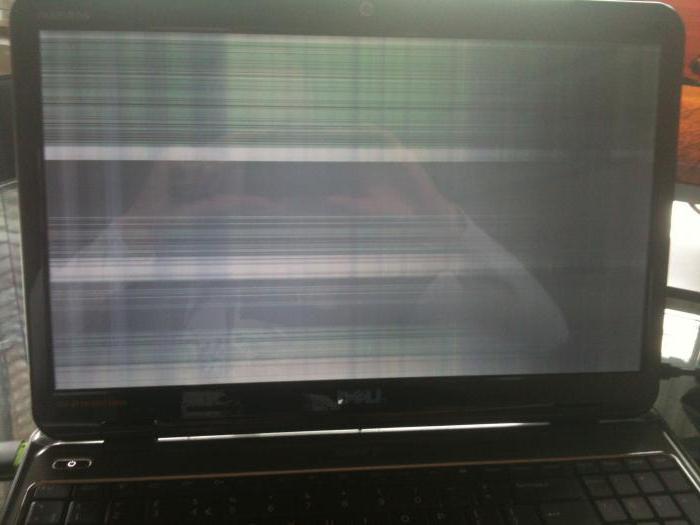
Поломки экрана в большинстве своём серьёзны и требуют профессионального ремонта. Такие проблемы возникают не только с ноутбуками, но и с другими цифровыми гаджетами на основе LCD-дисплеев (смартфоны, мобильные телефоны, фотокамеры и многие другие девайсы).
Причины возникновения неисправностей
Первые признаки поломки начинаются с возникновения одной небольшой полосы. Владельцы часто не замечают её, ведь, как правило, такая мелочь не мешает работе. Но если оставить этот тревожный знак без внимания, последствия бездействия могут быть плачевными. Проблема растёт по нарастающей, ведь через время полосы увеличиваются и их становится больше. И вот когда проблема достигает больших масштабов, пользователь начинает бить тревогу.
Горизонтальные полосы на экране, а также вертикальные появляются вследствие ряда разнообразных причин. Кроме того, неисправность может проявляться в виде мерцания или цветных пятен на матрице.
Какие виды неисправностей встречаются:
- Повреждение видеокарты (чаще всего требуется полная замена адаптера, реже можно исправить неполадки).
- Поломка материнской платы (ремонт зависит от тяжести повреждения).
- Неисправное состояние шлейфа матрицы (необходима смета детали или укрепление существующих соединений).
- Отпайка видеочипа при перегреве гаджета.
- Механическое повреждение матрицы (необходима обязательная замена).
Если обнаружили неисправность какой-то детали компьютера, то ее необходимо исправить или срочно заменить. Вы можете воспользоваться услугами специальных центров или сделать ремонт самостоятельно. Чинить ноутбук своими руками можно при условии, что у вас есть некоторые навыки.
Диагностика неисправностей
Чтобы определить, какая поломка постигла ноутбук, необходимо для начала самостоятельно провести первые проверки. Обращайте внимание на первые же звоночки, указывающие на неполадки.

Основные визуальные признаки поломки видеокарты:
- При включении ноутбука на дисплее возникает белый фон.
- При подключении прибора вы видите артефакты, пятна либо полосы.
- Изображение вовсе не появляется, отображается тот же черный экран.
- Появление горизонтальных и вертикальных полос.
- Возникновение ряби и мерцания экрана.
Чтобы провести первичную диагностику, подключите к гаджету сторонний монитор. Если после этого на внешнем экране изображение в норме, а на тестируемом устройстве присутствуют признаки проблемы (полосы, рябь, мерцание), скорее всего, видеокарта ноутбука неисправна.
Второй тест заключается в проверке матрицы и шлейфа на повреждения. Нажмите на экран: если изображение меняется, то 80 % вероятности, что вы нашли искомую проблему. Чтобы убедиться, закройте и откройте крышку. По-прежнему видите изменения? Тогда есть проблемы со шлейфом, возможно, имеет место повреждение дорожек или неплотный контакт в разъёме.
Неисправность драйвера в системе
Когда видите на ноутбуке полосы на экране, вполне возможно, что причиной является банальная неисправность драйверов. Они могут вовсе отсутствовать, а могут быть некорректно установлены. Решение здесь простое и доступное — переустановите драйверы.
Если в комплекте с ноутбуком есть диск с драйверами, в первую очередь попробуйте установку с него. Но так как поставочные не обновляются, они могут и не помочь решить вопрос. В этом случае необходимо искать актуальную версию в интернете. Важно пользоваться только официальными источниками, иначе можно нанести серьёзный вред компьютеру. Если же переустановка никак не повлияла на проблему, то следует искать причину во внутренних деталях ноутбука.
Поломка экрана из-за видеокарты
Большая часть современных гаджетов оснащена интегрированными в "материнку" видеоадаптерами. Чаще всего такая видеокарта ноутбука перегорает из-за перегрева устройства и недостаточной вентиляции. Чтобы избежать этой проблемы, пользуясь гаджетом, который имеет свойство нагреваться, используйте параллельно охладитель. Это значительно продлит жизнь компьютеру. Кроме того, необходимо очищать ноутбук от пыли, избегайте работы на поверхностях, перекрывающих возможность свободной вентиляции.
Единственный действенный вариант ремонта в этом случае — полная замена видеокарты на ноутбуке. Полосы на экране и другие неприятные последствия после такого действия исчезнут. Чтобы избежать последствий, периодически нужно делать диагностику с помощью специальных программ.
Испорчена матрица ноутбука
Наиболее подвержена внешним повреждениям и поломкам именно матрица. Повреждение может возникнуть из-за случайного удара, нанесения царапин, воздействия воды. Если на экране ноутбука появилась черная полоса, это уже повод бить тревогу. Во-первых, такое проявление мешает работать, а во-вторых, зачастую через время дисплей совершенно перестаёт включаться. Если вы точно определили, что неисправна матрица, то выход один — полная замена экрана девайса.
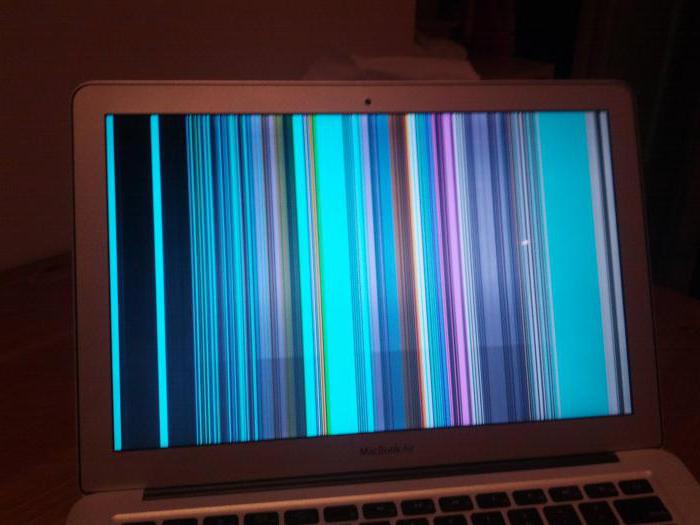
Возможно, неисправность кроется в инверторе или лампах подсветки. В этом случае для устранения неприятности достаточно заменить испорченную деталь.
Признаки поломки экрана:
- Тёмное изображение (возможно, резкое потускнение).
- Монитор периодически самостоятельно гаснет (кроме случаев ухода в спящий режим.
- Есть видимые невооружённым глазом трещины (в результате механических повреждений вроде ударов или царапин).
Замена матрицы девайса
Если замена экрана ноутбука необходима, подойдите к делу серьёзно. Есть несколько определяющих факторов, которые непосредственно влияют на качество и долговечность матрицы. Ниже перечислим основные моменты, которые стоит учитывать:
- Подсветка. Большинство современных гаджетов оснащено LED-подсветкой, которая основана на размещённых с одной стороны светодиодах. Если модель ноутбука боле старая, то нужна или специальная лампа, либо используйте переходник CCFL to LED.
- Покрытие. Определите на свой вкус, что ближе — матовое или глянцевое.
- Диагональ. Напрямую зависит от модели ноутбука. Самый распространённый размер — 15,6-дюймовый экран.
- Толщина. Может быть стандартной (5-7 мм) или тонкой (приблизительно 3 мм). В первом случае плата находится сзади, а во втором — внизу.
- Разъём подключения шлейфа. В зависимости от ноутбука подключение может быть правым, левым, нижним либо верхним. Чтобы узнать, какой тип у вашей модели, рекомендуется обратиться к экспертам.
- Контакты в разъёме подключения. Их количество разнится, но самый распространённый показатель — 40 pin. Также можно встретить 50, 30 или 20 pin.
Проблема со шлейфом матрицы
Если разноцветные полосы на экране ноутбука периодически появляются, то процентов на 70 можно быть уверенными, что проблема скрыта в матричном шлейфе. Они, конечно, беспокоят, но не так сильно, поэтому хозяин девайса может решить, что ремонт необязателен. Это большая ошибка, потому что такая поломка приведёт к серьёзному сбою в системе.
Шлейф — это деталь, которая соединяет дисплей и материнскую плату. Он очень уязвим, так как проходит в точке складывания девайса, поэтому со временем возможно преломление контактов. Увы, но шлейф не может служить вечно, производителем заложен ресурс, после исчерпания которого детали требуется ремонт либо смена.
К сожалению, домашний ремонт в данном случае невозможен, потому что необходимо заменить шлейф. Поэтому, если заметили сбой такого рода, обратитесь в сервисный центр. Дополнительно продиагностируйте неисправность — наклоните дисплей, если видите полосы в противоположной части экрана, значит, именно шлейф — проблемное место.
Белая полоса на экране
Зачастую если появляется белая вертикальная полоса на экране ноутбука, то можно заподозрить необходимость замены матрицы. Также такие проявления могут свидетельствовать о неисправности видеокарты или проблемах с материнской платой. Ещё одна вероятная причина — повреждение шлейфа. Конечно, прежде чем обратиться в сервисный центр или начать ремонт, проведите самостоятельно первичную диагностику для определения причин.

Посреди экрана размещена широкая белая полоса? Это определённо говорит о неисправности матрицы и необходимости её замены.
Разноцветные полосы на экране
Образовались синие полосы на экране ноутбука? Заметили наличие линий красных, белых, жёлтых и других оттенков, а также то, что со временем размер растёт? Зачастую проблема при таких внешних проявлениях заключается в неисправности видеокарты. И всё-таки предварительно проведите диагностику, которая и скажет вам, стоит ли делать замену.
При этом могут возникать такие признаки, как изменение цвета в белый. Если вы не уверены в причинах, лучше не рисковать, а доверить ремонт профессионалам.
Проявление ряби в мониторе
Рябь свидетельствует о неполадках со шлейфом или матрицей. Если, проведя диагностику, вы убедились, что на стороннем мониторе отображение не страдает, значит, проблема с видеокартой отсутствует. В таком случае при подтверждении неисправности дисплея может понадобиться замена экрана ноутбука.

Вы недавно чинили ноутбук, меняя матрицу либо шлейф, а проблема вновь возникла. Это может означать, что между видеокартой и "материнкой" установлен плохой контакт. В этом случае поможет смена материнской платы либо лечение чипа.
Мерцающие линии на экране
Заметили на ноутбуке полосы на экране, которые беспорядочно движутся и мерцают, меняя цвет? Это может быть ещё одним случаем, когда стоит обратить пристальное внимание на шлейф.
Монитор ведёт себя нетипично и постоянно возникают мерцающие полосы на экране ноутбука? Изображение фокусируется только на половине экрана и при этом неисправна подсветка? Такие признаки говорят о необходимости замены инвертора.
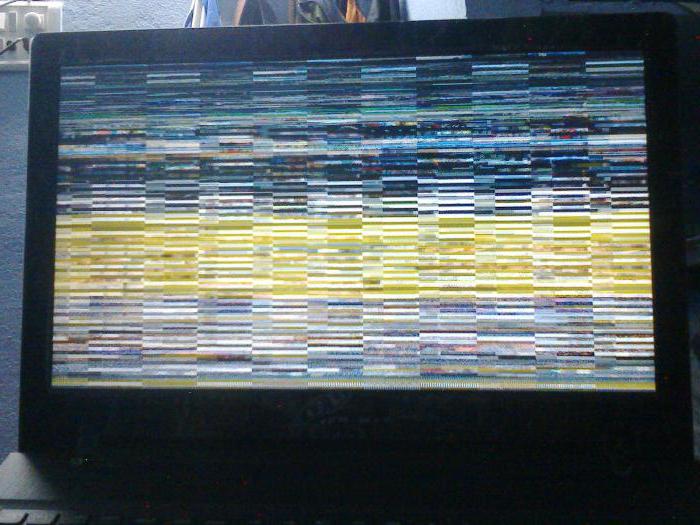
Распространённой причиной проявлений является обыкновенный сбой в системе. Поэтому перед обращением к специалистам рекомендуется выждать немного времени, а также обязательно провести диагностику. Но если опасения подтвердились, то не стоит тянуть с походом в сервис.
Подводим итоги
Подводя итоги всего вышеизложенного, ответим на вопрос: если появилась полоса на экране ноутбука, что делать? В первую очередь не паникуйте, не стоит тут же бежать в сервисный центр. Это может оказаться случайной ошибкой в системе, которую та быстро исправит самостоятельно. Возможно, проблема не столь серьёзная, например переустановка драйверов. С таким вы вполне справитесь сами. Хотя некоторые поломки требуют более серьёзного подхода с непосредственным вмешательством специалиста (замена матрицы, шлейфа или видеокарты).
Перед тем как пойти в ремонт, нужно самостоятельно диагностировать девайс, чтобы хоть приблизительно понимать, в чём состоит поломка. Надеемся, что вы получили ответы на вопросы, какие бывают неполадки монитора ноутбука и как действовать в первую очередь при обнаружении признаков.
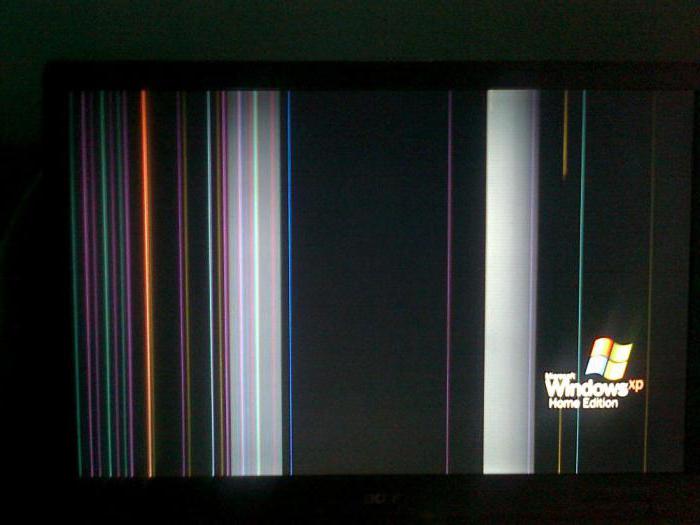
Ремонт экрана — сложный процесс, который требует определённых навыков и умений. Поэтому если вы не чувствуете уверенности в способности справиться с починкой любимого девайса, лучше доверьте это дело профессионалам. Полосы и мерцание экрана — не приговор, но всё-таки если тревожные признаки появились, не игнорируйте их. Слишком затянув с ремонтом, вы рискуете усугубить существующие проблемы и добавить новые.